1. Pertama masuk ke dalam windows setup
2. Pada langkah ini terdapat 3 pilihan. F3 untuk quit(mengakhiri installasi, R untuk repair jika system anda error, Enter untuk memulai install ulang.
3. lalu tampil licensing agreement, setelah di baca keseluruhan tekan F8 untuk setuju
4.
Pada bagian ini kita bisa melakukan partisi harddisk dengan tekan C untuk membuat partisi, lalu tentukan size nya dan klik apply. Jika sudah pilih drive yang akan menjadi tempat install an windows, lalu klik enter.
5. Lalu disini terdapat pilihan untuk melakukan format drive atau tidak. Pilih sesuai kebutuhan.
6. Pada langkah ini terjadi proses format jika memilih memformat drive pada langkah sebelumnya, dilanjutkan dengan setup. Langkah installasi selesai.
7. Selanjutnya langkah konfigurasi xp. Lalu pilih next
8. Diminta untuk menginput nama dan organization
9. Masukkan key xp, lalu klik next.
10. Memasukkan nama user, lalu jika ingin dipassword silahkan memasukkan password lalu konfirmasi. Jika sudah klik next.
11. Lalu pilih time zone. Indonesia berada pada +07.00. Lalu klik next.
12. Lalu tunggu hingga proses selesai.
13. Selanjutnya konfigurasi networking setting pilih yang typical, lalu klik next,
14. Pilih workgroup domain, lalu tekan next.
15. Tunggu prosess selesai
16. Selanjutnya masuk ke langkah berikutnya
17. Selanjutnya masuk ke welcome yang berarti telah berhasil installasi, lalu klik next.
18.
Selanjutnya pilihan untuk menerima update dari windows secara online. Pilih sesuai keinginan anda.
19. Tunggu koneksi ok, jika sudah klik next.
20. Selanjutnya terdapat konfirmasi untuk connect internet, pilih sesuai keinginan dan klik next
21. Jika koneksi telah didapat akan diminta untuk register windows.
22. Selanjutnya diminta untuk menginpuut nama user
23. Proses terakhir mengklik finish.
24. Masuk ke desktop dan berhasil melakukan install ulang.
Related Posts on










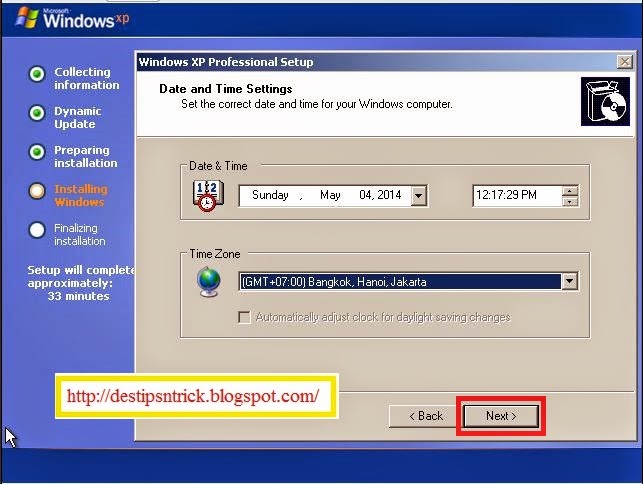

















0 komentar :
Posting Komentar